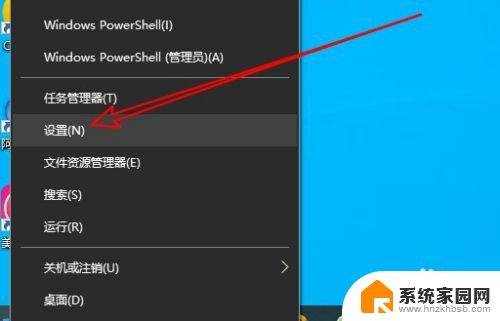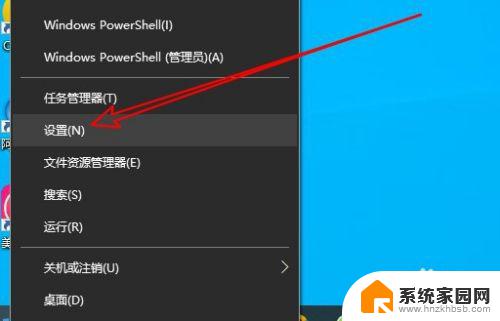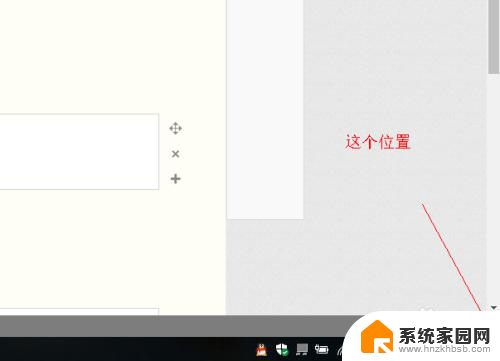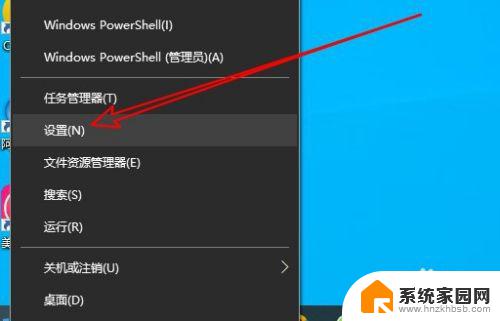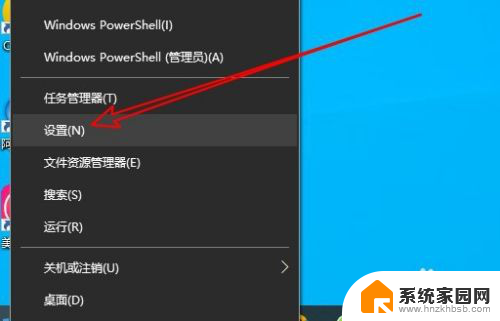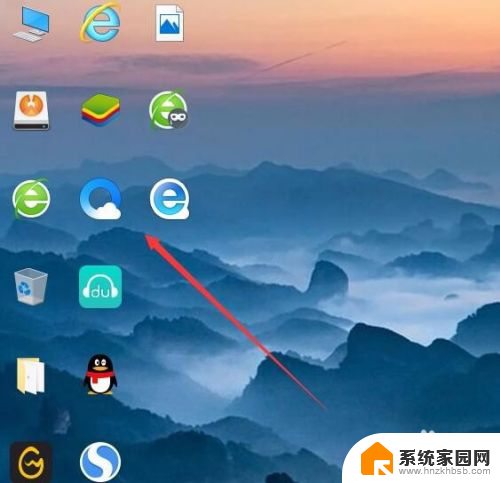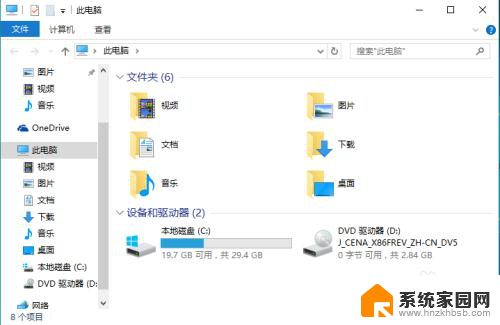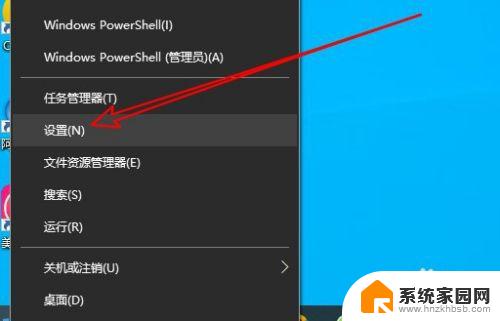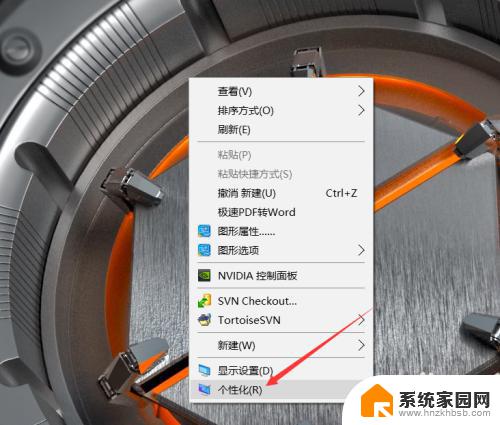win10 显示桌面图标 win10怎么设置桌面图标显示
win10 显示桌面图标,在现代科技日益发展的今天,Windows 10作为一款广受欢迎的操作系统,为用户提供了更加便捷和个性化的使用体验,其中显示桌面图标是使用Windows 10系统时的常见需求。而如何设置桌面图标的显示方式,则成为了许多用户关注的焦点。本文将针对这一问题进行探讨,为大家介绍Win10系统下如何设置桌面图标的显示方式,以帮助用户更好地利用操作系统的功能,提升工作和娱乐的效率。无论您是新手还是老手,相信本文都能为您带来一些实用的技巧和方法。接下来让我们一起来探索吧!
步骤如下:
1.在Windows10系统桌面,右键点击屏幕左下角的开始按钮。在弹出菜单中选择“设置”的菜单项。
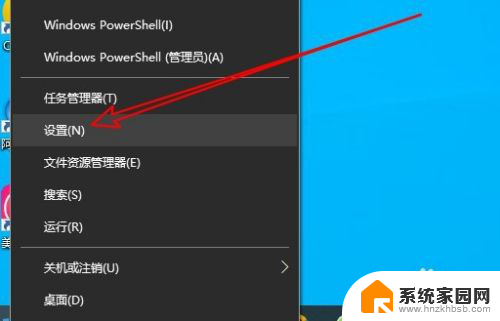
2.然后在打开的Windows10的设置窗口中点击“个性化”的图标。
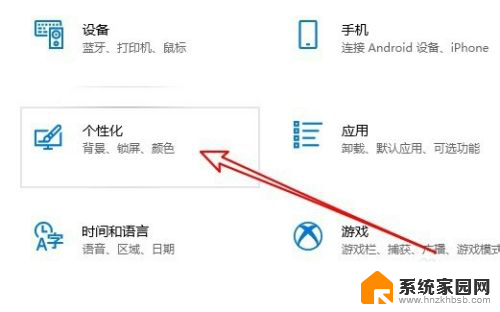
3.接着在打开的个性化的窗口中点击左侧边栏的“主题”菜单项。
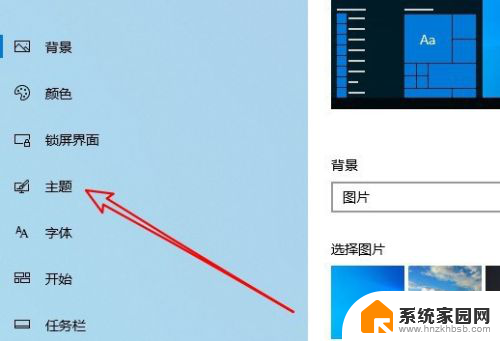
4.然后在右侧的窗口中点击“桌面图标设置”的快捷链接。
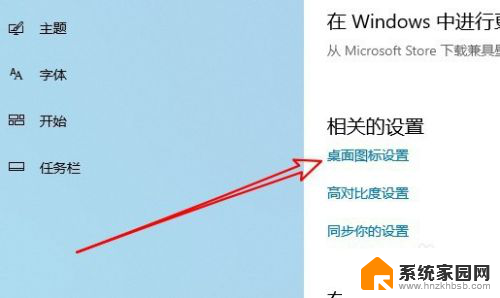
5.这时会打开桌在图标设置的窗口,在窗口中勾选桌面图标前面的复选框。最后点击确定按钮就可以了。
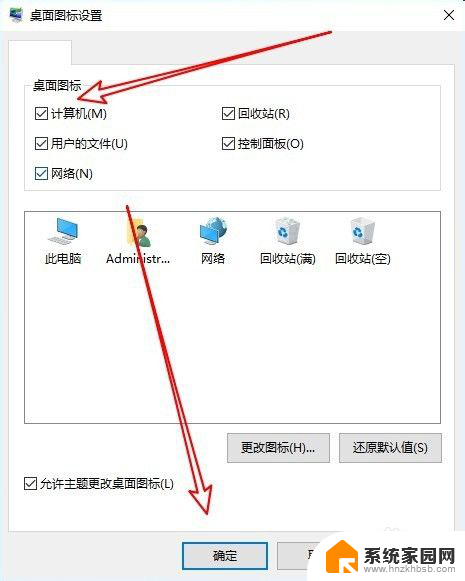
6.总结:
1、首先打开Windows10的设置窗口
2、然后点击窗口中的个性化的图标
3、在打开的主题窗口点击桌面图标设置
4、接着在桌面图标窗口勾选要显示的图标
以上是win10显示桌面图标的全部内容,如果还有不明白的用户,可以按照小编的方法进行操作,希望这些方法对大家有所帮助。